I århundraden har böcker varit källan till kunskap och gett människor lycka, visdom och underhållning. Det är dessa enkla pappersbitar som har funnits där för att stödja mänskligheten under den svåraste tiden. För de flesta finns det inget trevligare än att krypa in i det okända med en bok i handen. Som George R.R Martin skriver i sin Game of Thrones-roman, ”ett sinne behöver böcker som ett svärd behöver en brynsten, om den ska behålla sin kant.”Med världen som gick in i den digitala tidsåldern har tekniken utvecklats snabbt och detta har i sin tur lett till att fler och fler saker har digitaliserats. En sådan utveckling har också ägt rum i kunskapsvärlden är med framväxten av eReaders, enheter som gör det möjligt för användare att läsa sina böcker digitalt, många har börjat föredra digitala böcker framför sina tryckta versioner.
Att se den ökande populariteten hos dessa e-bokläsare är ämnet för vår diskussion i den här artikeln att titta på några fantastiska e-bokläsare tillgängliga för Linux som erbjuder de bästa funktionerna och den bästa Epub-läsupplevelsen.
Kaliber
Caliber är en gratis eBook-läsare med öppen källkod som är utformad för att fungera på Linux, Mac OS och Windows. Caliber tillhandahåller den kompletta lösningen för hanteringen av dina e-bokfiler eftersom det inte bara är en e-bokläsare utan också tillåter användare att konvertera sina filer från ett filformat till ett annat samt organisera och sortera din samling av digitala böcker.
Utöver detta, för användare som vill ladda ner och läsa sina favorittidskrifter tillgängliga på webben, erbjuder Caliber användarna ett sätt att hämta nyheter och tidningar från internet och integrera dem i din läsare i form av en e-bok. Det har också ett mycket kraftfullt plugin-system, så om användare tycker att det saknas i vissa områden kan de använda den inbyggda plugin-hanteraren för att söka och installera plugins och utöka dess funktioner ytterligare.
Installerar kaliber
Caliber kan enkelt installeras med hjälp av dess binära installationsprogram som redan har alla beroenden som behövs för att byggas inuti den. Således, för att installera det, kör du bara följande kommando i terminalen:
$ sudo -v && wget -nv -O- https: // nedladdning.caliber-ebook.com / linux-installationsprogram.sh | sudo sh / dev / stdinEfter installationen av Caliber kan du hitta den i listan över installerade program.
Funktioner i Calibre
Som nämnts ovan är Caliber en kraftfull e-bokläsare som har massor av funktioner inuti den. Låt oss titta på några av dem.
a) Calibers ledningssystem
Kaliber har utformats så att den är så enkel som möjligt att använda. Det som gör Caliber värt att använda är det faktum att det inte bara fungerar som en eBook-läsare utan också tillåter användare att organisera och hantera sina filer. Caliber använder metadata för sortering och gruppering av e-böcker. Denna metadata kan laddas ner genom att högerklicka på Redigera metadata och välj sedan Ladda ner metadata och omslag alternativ. Det kommer då att be dig om bekräftelse så välj alternativet Ladda ner båda (Om du bara är intresserad av bara en sak, så ges deras respektive val också).
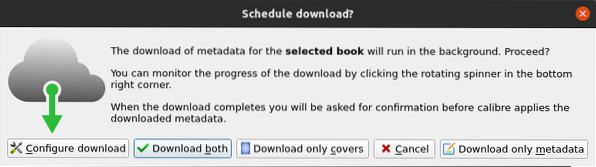
Efter nedladdning av metadata visas en fråga som frågar om du vill granska och redigera metadata eller uppdatera den. Det är alltid bättre att först se till att den nedladdade informationen är korrekt.
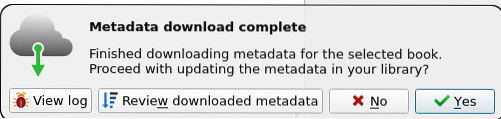
Caliber ger också användare flera kategorier genom vilka de kan komma åt deras data. Dessutom kan du också ordna det med hjälp av Sortera efter fungera.

b) Konvertering av filer
En annan fantastisk funktion som följer med Caliber är dess förmåga att konvertera vilket som helst eBook-format till ett annat. Den stöder en stor uppsättning format, de mest anmärkningsvärda inkluderar HTML, PDF, Epub, MOBI, etc. För att konvertera en fil, högerklickar du helt enkelt på den och trycker på Konvertera individuellt knapp.
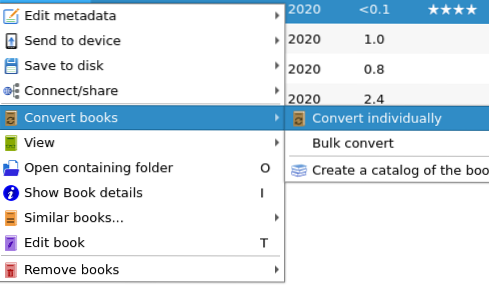
Välj sedan det önskade utdataformatet.
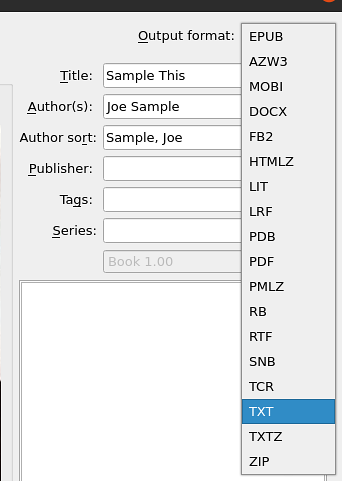
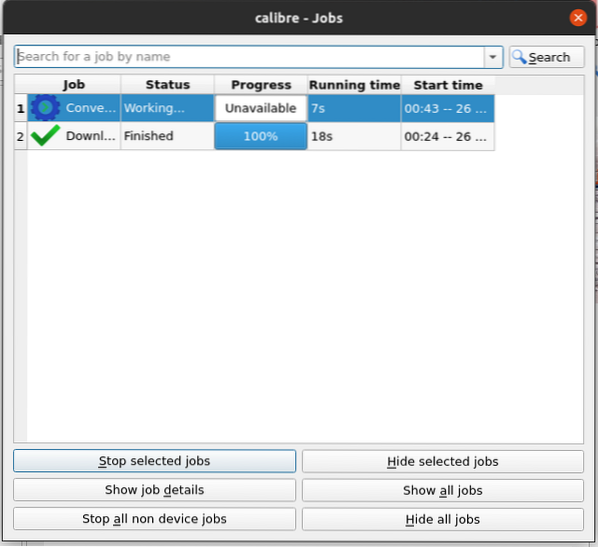
Och voila, din fil i det specifika formatet har skapats. Det är viktigt att notera att du också kan konvertera flera filer tillsammans genom att välja Bulkkonvertering alternativ.
c) Plugin Explorer
Caliber har också en utmärkt plugin explorer som har tusentals plugins tillgängliga som gör det möjligt för användare att ytterligare utöka funktionerna i eBook-läsaren. För att komma åt plugin explorer, klicka på ytterligare alternativknappen och använd sedan högerklicka-knappen för att välja Skaffa plugins för att förbättra kalibern alternativ.
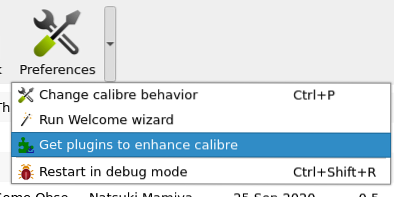
Härifrån kan du söka efter plugin-namnet och installera det.
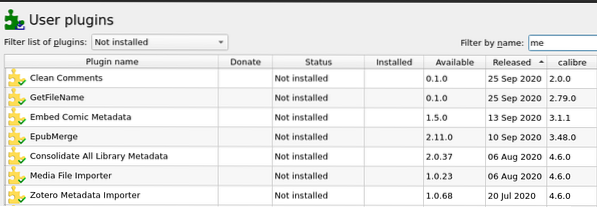
FBReader
FBReader är en lätt, öppen källkodsläsare med stöd för många eBook-filformat som Epub, MOBI, HTML, etc. Det är en plattformsapplikation, lätt tillgänglig för både stationära och Android-enheter. Det ger också användare tillgång till populära nätverksbibliotek som innehåller stora uppsättningar e-böcker. Tillsammans med detta är det mycket anpassningsbart, så att användarna kan ändra färger, teckensnitt, animationer och så vidare.
Installerar FBReader
FBReader kan enkelt installeras med kommandot apt. Därför, för att installera det, kör du bara följande kommandon i terminalen:
$ sudo apt uppdatering$ sudo apt-get install fbreader
Efter installationen av FBReader kan du hitta den i listan över installerade program.
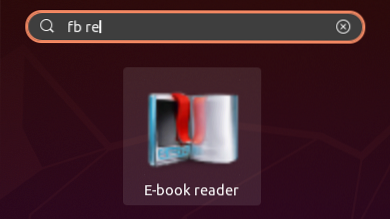
Funktioner i FBReader
Även om det är enkelt, har FBReader fortfarande några mycket användbara funktioner, varav några kommer att diskuteras nedan:
a) Mycket anpassningsbar
Som nämnts ovan är FBReader välkänt för sin anpassningsbarhet och töjbarhet. Användare kan enkelt justera och ändra dess utseende och layout. Det ger alternativ för att ändra teckensnittsrelaterade inställningar som teckensnittsstorlek och familj för olika delar av din bok. Detsamma är fallet för andra inställningar som linjeavstånd och justering.
Anpassa teckensnitt:
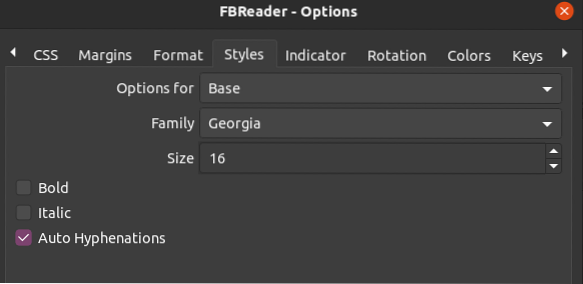
Olika avsnitt:
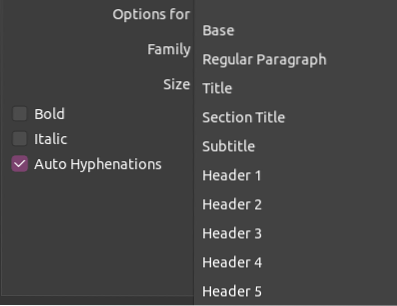
b) Tillgång till populära nätverksbibliotek
FBReader ger också tillgång till populära nätverksbibliotek som innehåller stora uppsättningar böcker i sina databaser. Användare kan enkelt komma åt detta genom att klicka på ikonen bredvid Lägg till fil i biblioteket.
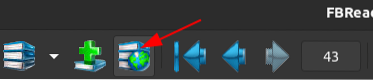
Efter att ha öppnat detta kommer flera katalogalternativ att dyka upp, varav vissa också kräver inloggningar. Du kan öppna en katalog genom att klicka på alternativet Öppna katalog.
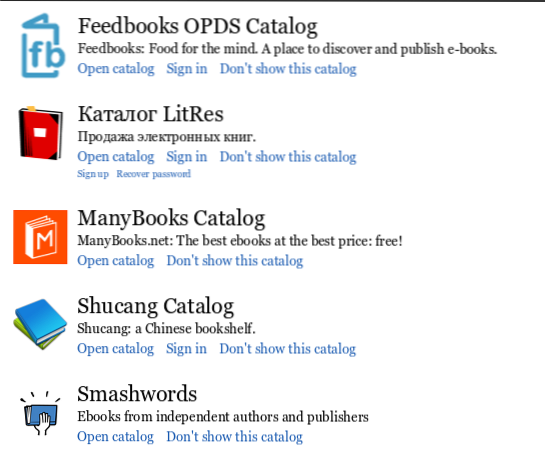
Du kan utöka olika kategorier av kataloger och utforska de böcker som visas.
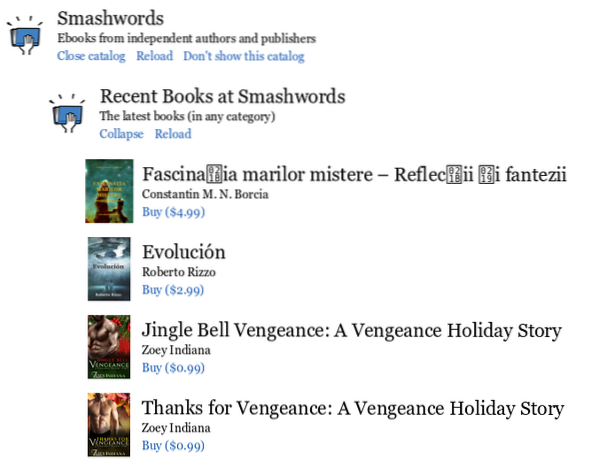
Bästa Epub-läsare
Det finns flera bra alternativ för eBook-läsare tillgängliga för Linux. Caliber och FBReader är bland de två mest populära alternativen, som båda ger exceptionella funktioner och skulle vara utmärkta val för dina läsning av Epub-filer på Ubuntu.
 Phenquestions
Phenquestions


